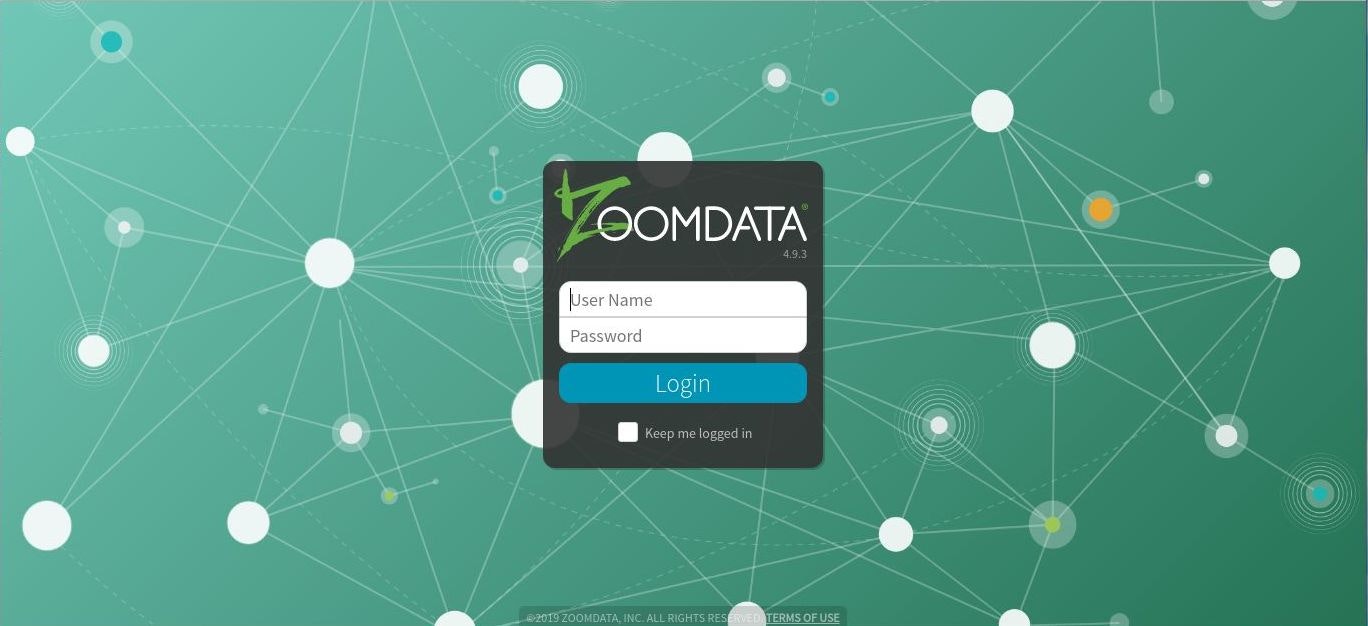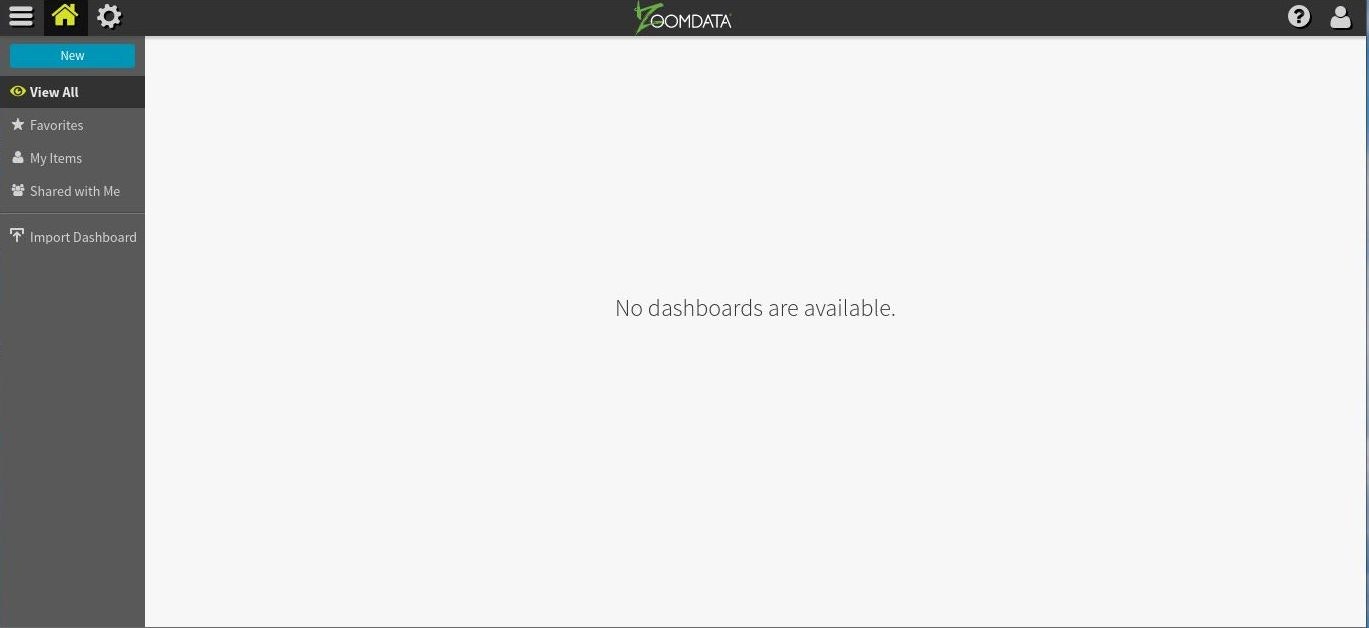無事に試用環境が立ち上がった・・・けど・・
前回までの作業で、無事に期間限定のZoomdata4.9試用環境を構築できたと思いますが、おーい!日本語・・・という声も同時に湧き上がってきたのではないでしょうか?
ZoomdataのGUIを日本語化する!
Zoomdataの内部仕様的には、一般ユーザ領域に関する国際化(JSONの各国語化ファイルで切り分ける)自体は既に使えるレベルになっており、今回はその導入と設定を行って、ダッシュボード関連のオペレーションGUIを日本語化してみたいと思います。
(1)日本語化ファイルの入手
日本語化ファイルは、Zoomdata社とAPAC地域でのパートナー契約を持つ、StrategyCore社から提供されますので、メールなどで連絡を取って入手してください(日本語でOKです)。ファイル自体は非常に小さいのでStrategyCore社から簡単な手順書を同梱したZipファイルが送られてくると思います。
(2)日本語化ファイルの展開
入手したファイルを解凍し、今回構築したZoomdata4.9の試用環境にコピーします。
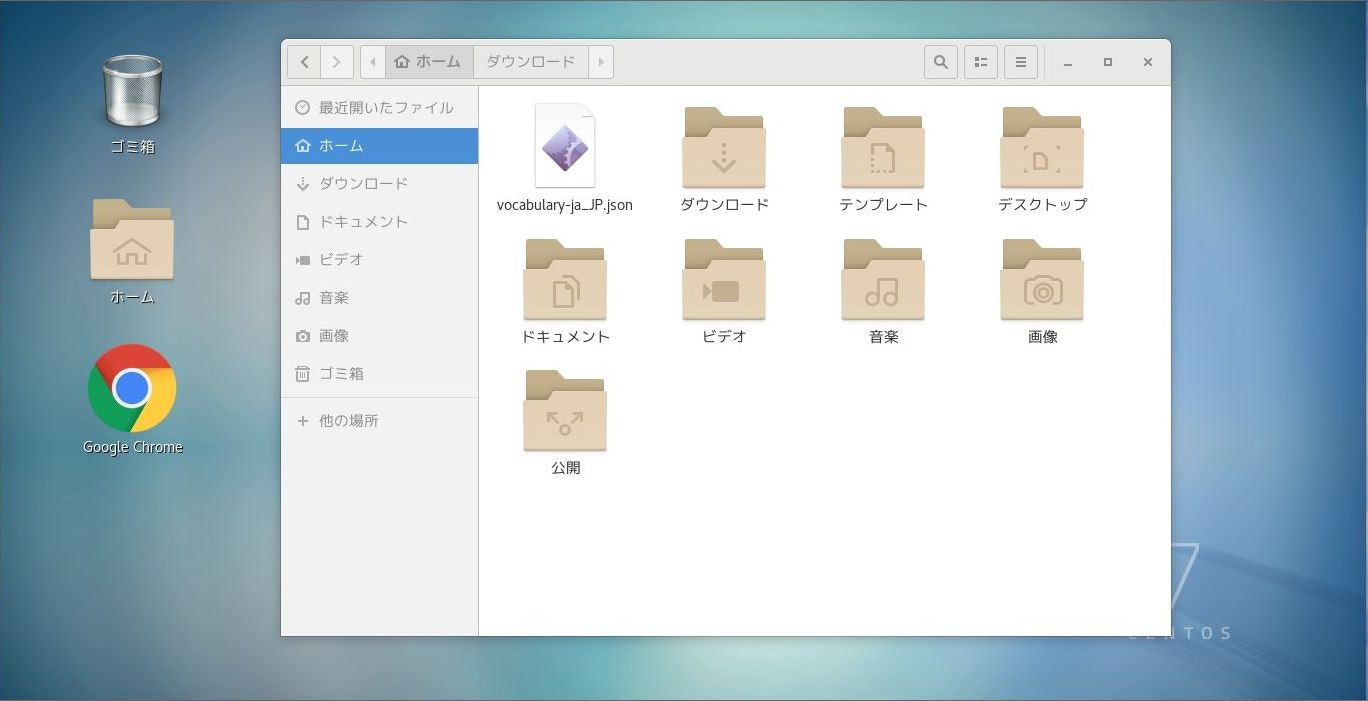
このvocabulary-ja_JP.jsonなるファイルが、ZoomdataのユーザGUIを翻訳してくれる形になります。
次に、このファイルを所定の場所に設置します。
Zoomdataの標準インストール状態では、各国語化ファイルは
/opt/zoomdata/client/i18n
に存在します。
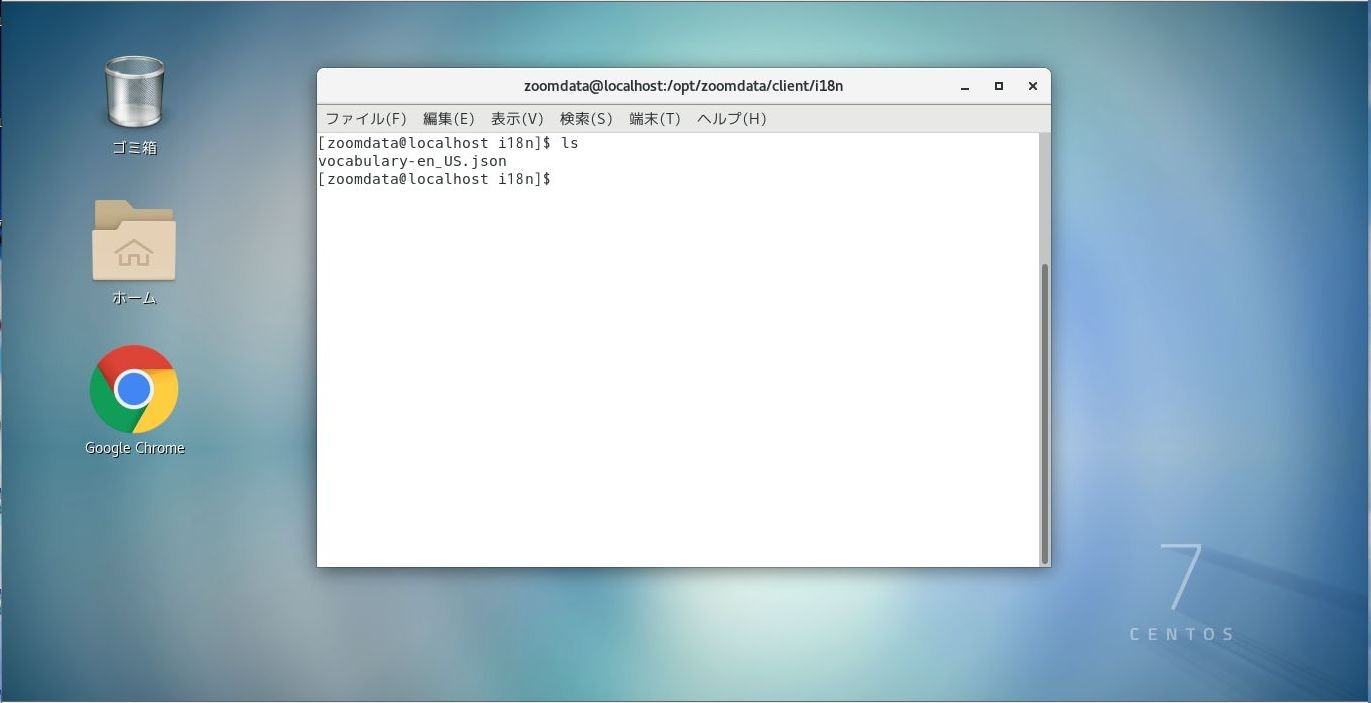
インストールされた直後の状態では、英語版の翻訳ファイルのみが存在しますので、この場所に日本語化ファイルをコピーします。
sudo cp vocabulary-ja_JP.json /opt/zoomdata/client/i18n
パーミッションの関係で、必殺のsudoを使って作業を行います。
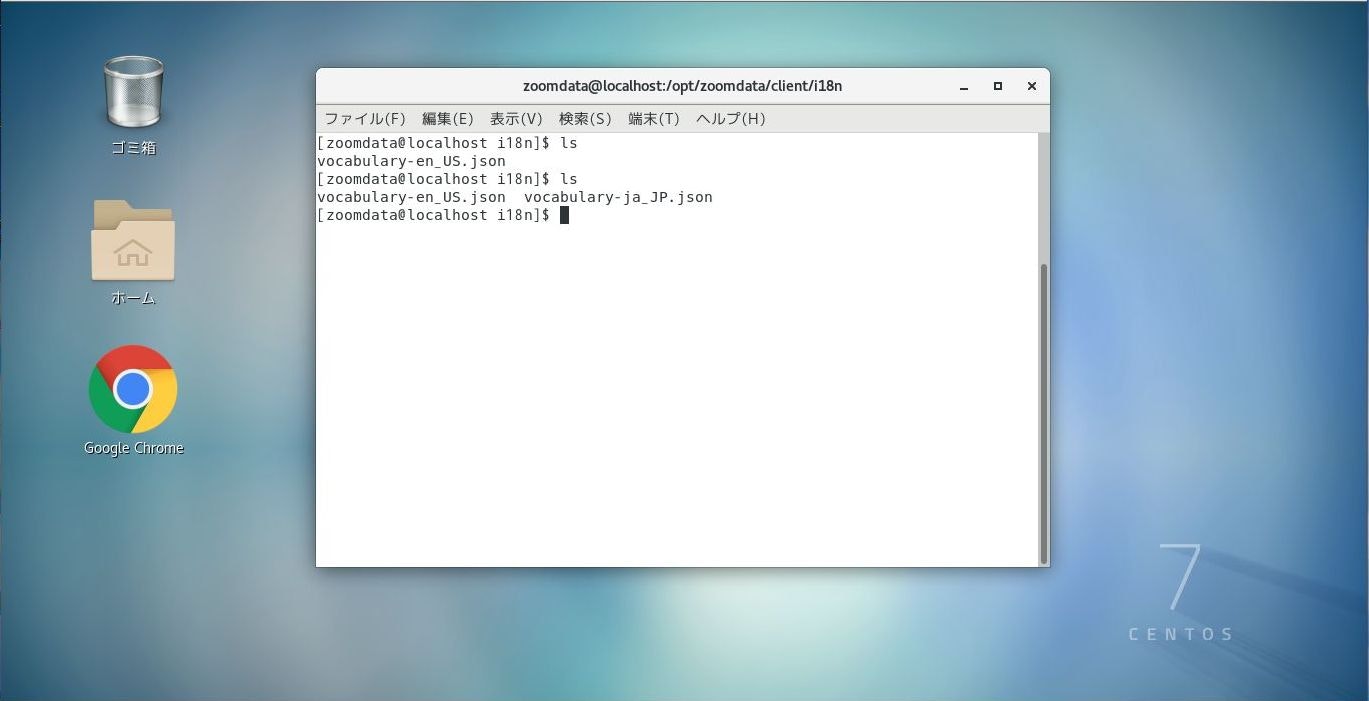
無事にファイルの設置が完了しました!
(3)管理コンソールでの設定作業
導入されたZoomdataにアクセス可能なブラウザからSupervisorアカウントでログインします。
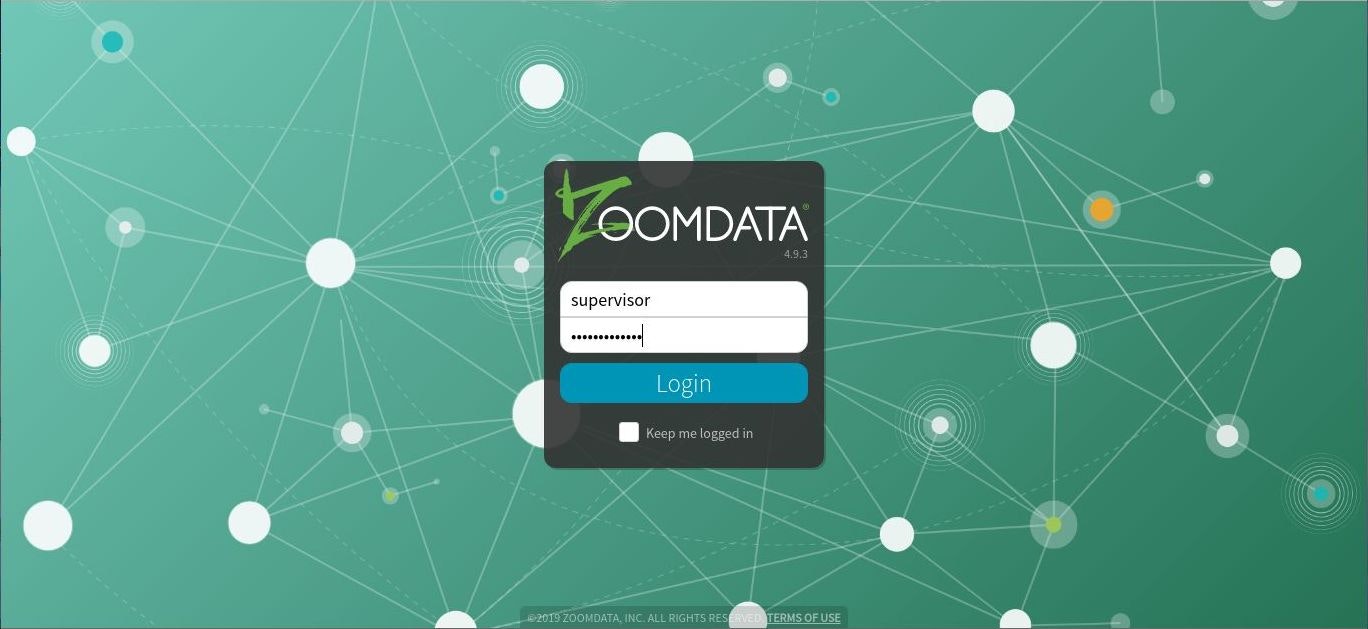
ログイン初期画面
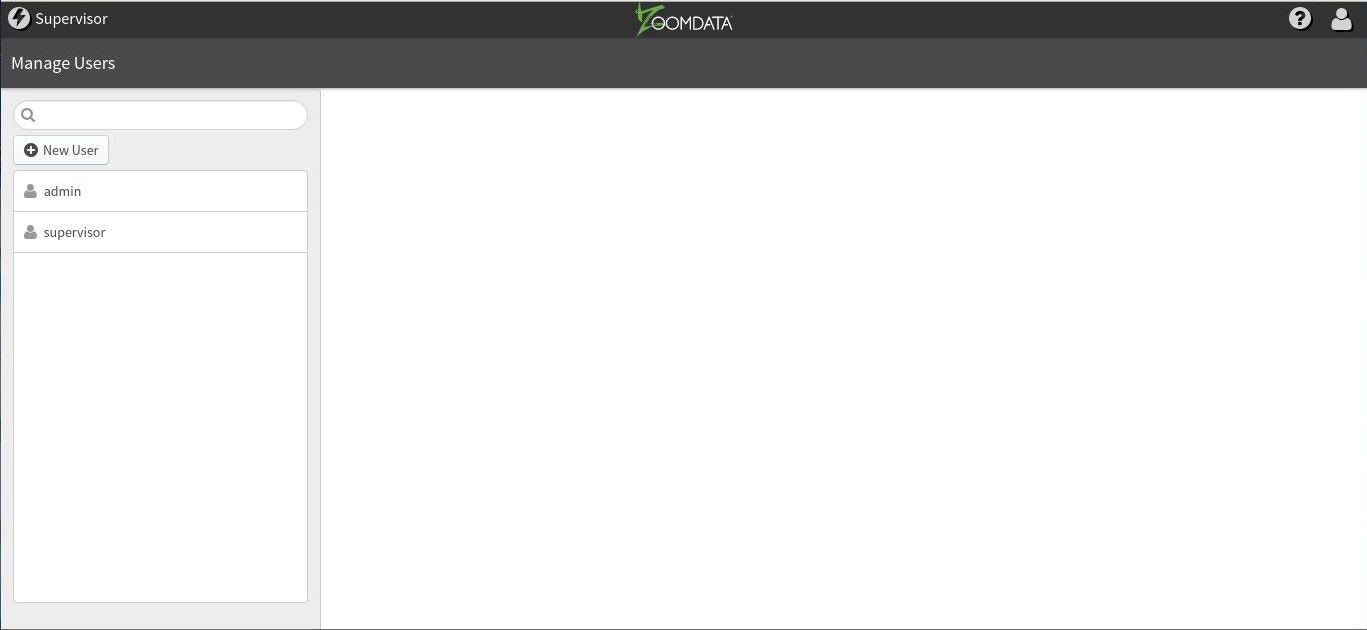
画面左上のアイコンを 選択し、メニューから「Advance」を選択します。
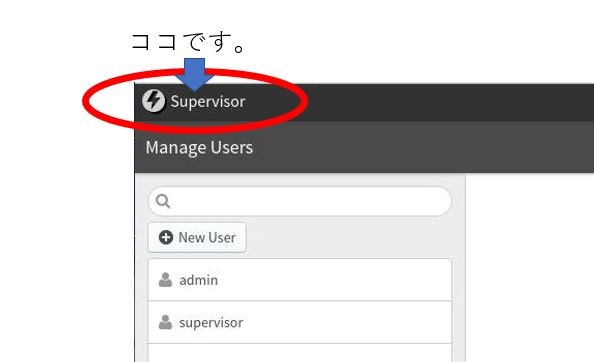
この中で2か所の設定を変更します。
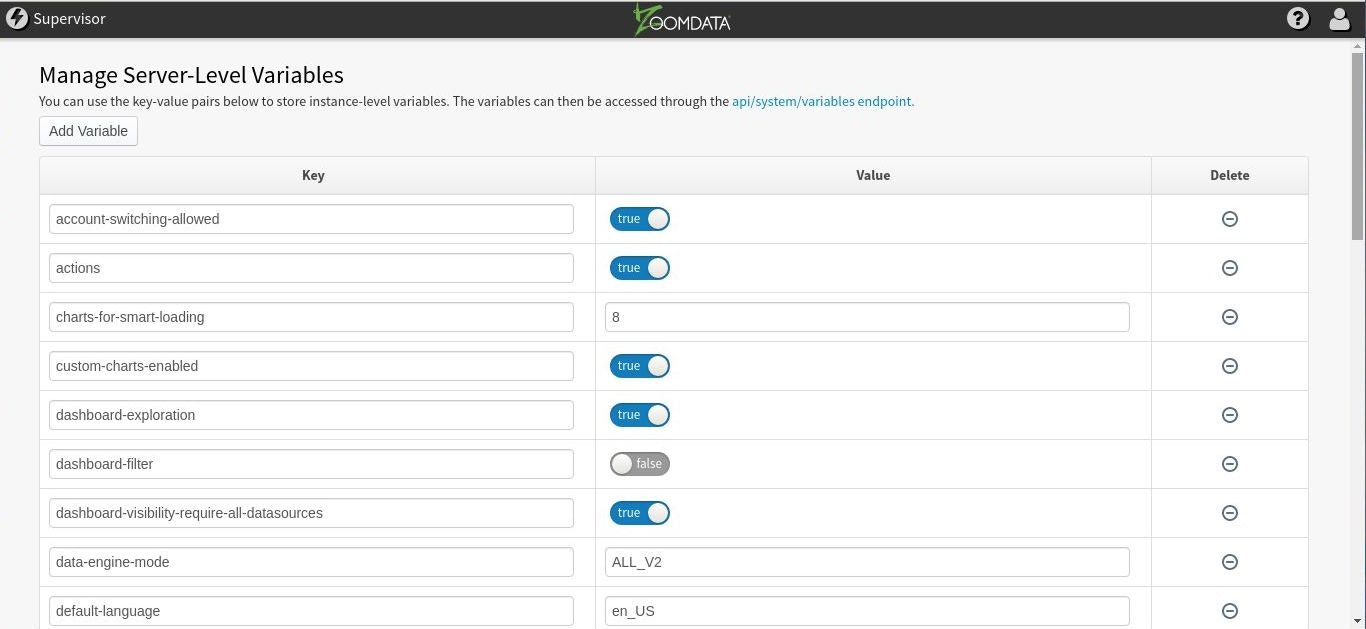
1か所目
2か所目
変更前

変更後

全ての作業が終了したら、今回の内容を忘れずに保存しておきます。
コンソールをスクロールして、一番下の右側に「Save」が有りますので、それを選択してください。
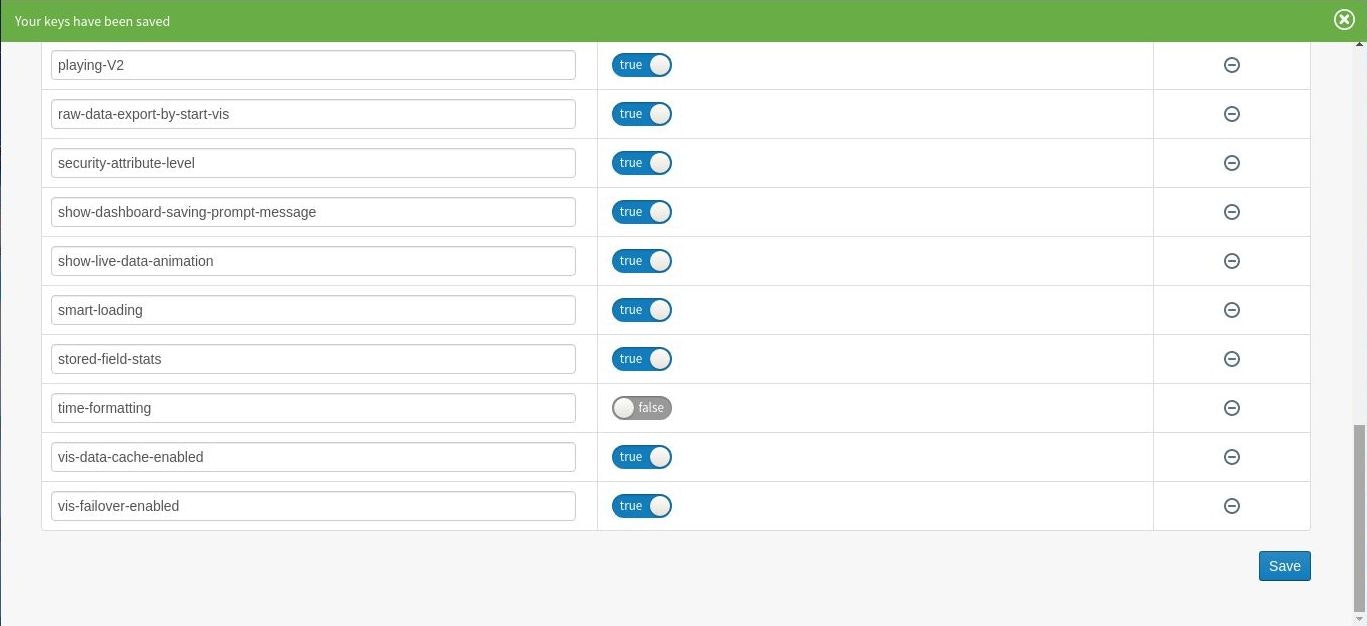
日本語化されたZoomdataを鑑賞する!
以上の作業が滞りなく終了すれば、Zoomdataサーバの再起動後に日本語化されたログイン画面と
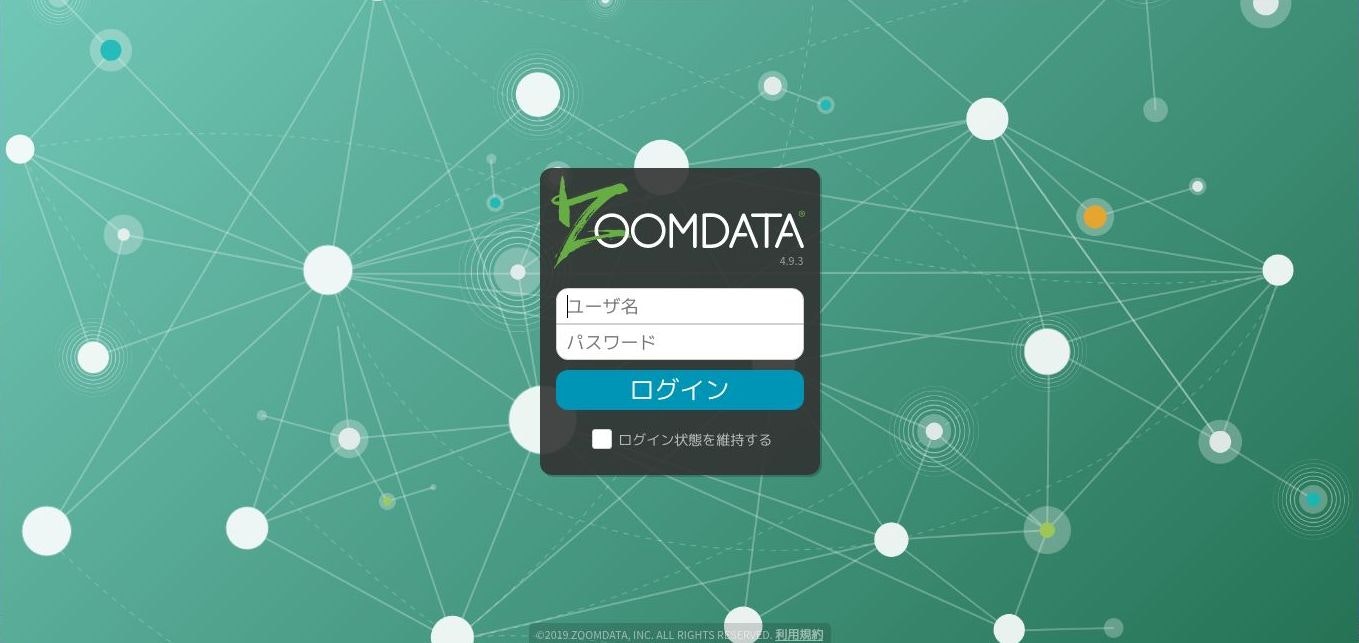
日本語化されたダッシュボードが表示されます。
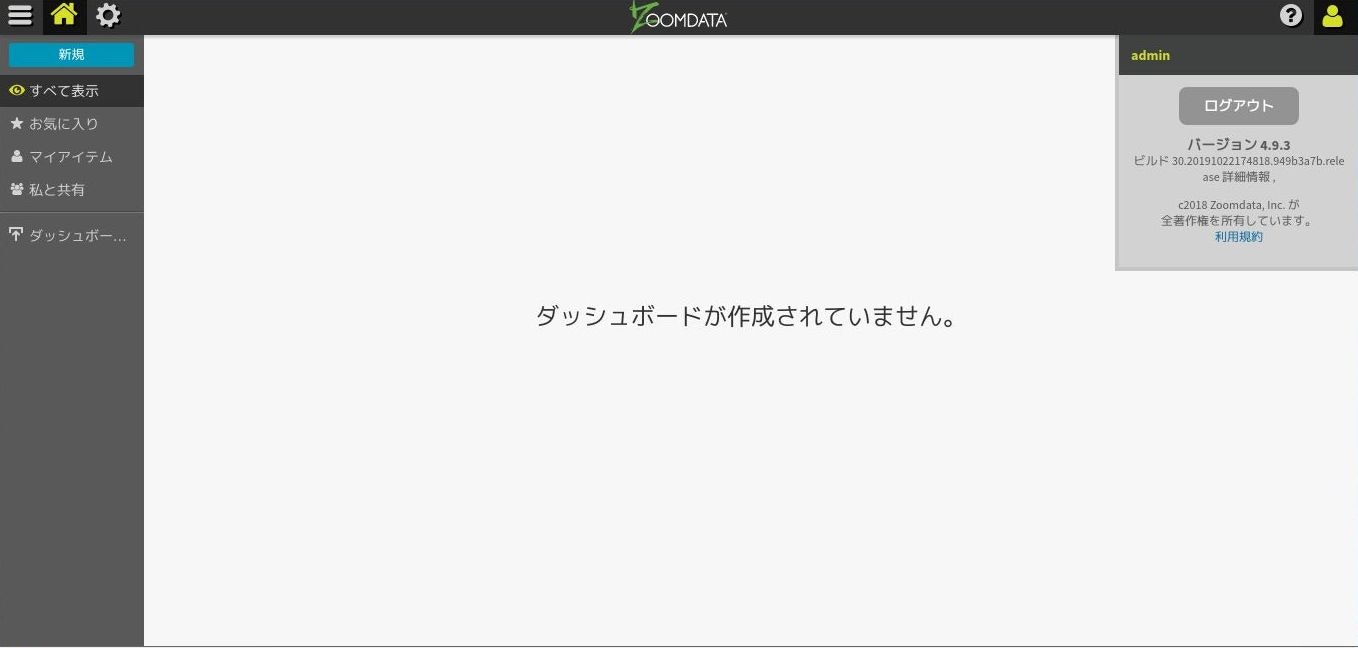
今回のまとめ
今回の作業で日本語化が可能な範囲は、一般ユーザレベルまでの翻訳になりますので、admin,supervisorアカウントでの作業環境は基本的に英語版のままです。(ただし、adminアカウントで一般ユーザと同じ作業を行う場合は、ユーザ扱いになりますので日本語化されたダッシュボード等が提供されます)
クラウド・ネィテイブでデータの量や質・種類等を諦めないで、また複数のデータソースに跨るような作業をフュージョン機能を使って徹底的にCIする環境としては、非常に使いやすいのではないかと思いますし、実際は殆どのデータ関連作業をこの環境上で実現出来るようになると思います。
もちろん、高度な専門知識で構築・運用されるハイレベルなBIも重要なDxツールになるとは思いますが、殆どの方が持っている表計算経験をそのまま使い勝手を拡張し、現場業務に裏付けられた仮説、またそれらの実施レベルでの極めて高い即時性は、データの民主化として重要な1歩であるCI(Chart Intelligence)からDxを強力に推進していく為の環境として、必ず役に立てる存在であると確信しています。